hoe de DPI en resolutie van een afbeelding
te controleren vooral voor drukwerk, het hebben van afbeeldingen met een hoge resolutie en ten minste 300 DPI is echt belangrijk. Het is niet altijd een intuïtieve ding om te controleren al. Ondanks het feit dat zo belangrijk, een heleboel programma ‘ s lijken te begraven in een mix van instellingen.
om de resolutie of DPI van een afbeelding op een Mac-computer te controleren, opent u deze met de toepassing “Preview” en klikt u op “Pas de grootte aan” in het menu “Extra”. Op een Windows-computer, klik met de rechtermuisknop op de afbeelding en klik op “Details” in de “eigenschappen” tab.
we gaan dieper in op Meer details over het vinden van deze DPI-nummers op een Mac of Windows. Maar wat als u het direct binnen uw programma wilt openen, zoals Illustrator of Gimp? Of wat als je niet met behulp van een computer op alle en de noodzaak om de DPI te controleren van uw iPad ‘ s Procreate app?
laten we het hebben over een aantal manieren om toegang te krijgen tot uw DPI zodat u altijd klaar bent, ongeacht welk programma of platform u gebruikt.
dpi en afbeeldingsresolutie controleren in de Finder met een Mac en Windows
de DPI van uw afbeelding vanaf uw bureaublad controleren is eenvoudig, maar niet intuïtief. Er is geen eenvoudige” DPI ” knop die u kunt klikken. Als je eenmaal weet waar de DPI-informatie van je afbeelding woont, is het snel en eenvoudig.
controleer de DPI van een afbeelding op een Mac
1. Open je afbeelding met de Preview-app. Dit is mijn standaard app voor het openen van afbeeldingen, vooral omdat het een eenvoudige en stressvrije app is, maar ook omdat het gemakkelijk is om DPI mee te controleren.
2. Klik op” Extra ” in de bovenste menubalk
3. Klik op” Adjust Size “in het menu” Tools ”
4. Zoek naar het label ” Resolution “onder” Width “en”Height”
5. Zorg ervoor dat de drop-down voor “Resolution” is ingesteld op “pixels/inch”
6. Dat nummer is jouw DPI!
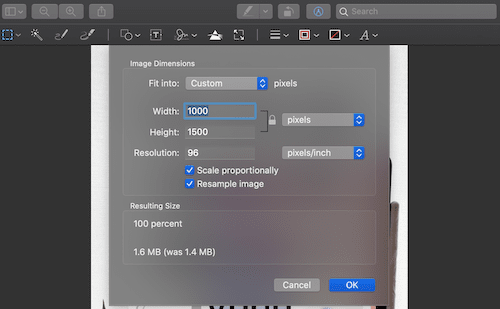
de Preview-app is niet de enige manier om de dpi van een afbeelding te controleren, maar het is de eenvoudigste … en de goedkoopste. Gratis is altijd geweldig in mijn boek.
controleer de DPI van een afbeelding op een Windows
1. Klik met de rechtermuisknop op uw afbeeldingsbestand
2. Klik op “Properties”
3. Klik op “Details”
4. Zoek het afbeeldingsgedeelte van het kader dat verschijnt en scan naar de “horizontale resolutie” en “verticale resolutie”
5. Dat is jouw DPI!
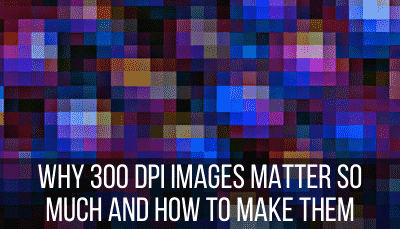
als u een PDF hebt, is het waarschijnlijk dat deze standaard wordt geopend met Adobe Acrobat. Ik hou van dit programma, maar het zal niet laten u de resolutie van uw PDF te controleren zonder de Pro-versie. Ja, ik betaal geen hoge maandelijkse vergoeding alleen voor het controleren van mijn PDF ‘ s DPI.
zelfs als u de Pro-versie van Adobe Acrobat hebt, is het controleren van de DPI van uw PDF niet eenvoudig. Er is eigenlijk een goede reden voor. PDF ‘ s hebben geen enkele dpi-rating; elke afbeelding in de PDF heeft zijn eigen resolutie.
maak je echter geen zorgen; er is een eenvoudige oplossing voor het uitzoeken van de DPI van je PDF ‘ s.
controleer de DPI van een PDF
om de DPI van een PDF te controleren, converteert u deze naar een JPG of PNG, waarbij u ervoor zorgt dat u tijdens de conversie dezelfde beeldkwaliteit behoudt. Controleer de DPI van de resulterende afbeelding die is geconverteerd vanuit uw PDF.
Dit is geen perfect systeem, maar het is vrij dichtbij. Dit is hoe ik controleer de DPI van al mijn PDF ‘ s en ik heb nooit lopen in problemen met het. Hier is een eenvoudige converter te gebruiken.
zoals ik al zei, de Pro-versie van Adobe Acrobat alleen voor het controleren van DPI is het niet waard. Maar, als u al een Pro-abonnement om andere redenen, kan net zo goed krijgen een andere functie uit. Hier is hoe de DPI van uw PDF ‘ s te controleren met de Pro-versie.
controleer de DPI van een PDF met Adobe Acrobat Pro
PDF ‘ s hebben geen enkele DPI, omdat elke afbeelding in de PDF zijn eigen DPI heeft. Klik met Adobe Acrobat Pro op de instelling” Uitvoervoorbeeld “onder het menu” printproductie”. Gebruik de “Object Inspector” om naar elk van de afbeeldingen in uw PDF te kijken.
laten we deze stappen afzonderlijk doorlopen:
1. Klik op “Print Production”
2. Klik op “Output Preview”
3. In het vakje dat verschijnt, onder het label “voorbeeld”, scroll naar beneden naar “Object Inspector”
4. Klik op de afbeeldingen in uw PDF
5. Controleer of het menu” Afbeeldingsattributen”is uitgebreid en scan naar het label” resolutie ”
6. Herhaal dit voor alle afbeeldingen in uw PDF en u krijgt een goed gevoel of al uw afbeeldingen een hoge resolutie hebben of niet.
een van de redenen waarom ik graag ontwerp met Canva is dat, wanneer je downloadt met hun “PDF Print” optie, het automatisch een 300 DPI PDF uitspuugt. Geen zorgen te maken dat het iets minder zal zijn.
ik ben absoluut dol op Canva ‘ s ontwerpsoftware. Als u gebruik maakt van de gratis versie, of hebben nog te verkennen Canva ‘ s geweldige functies, Lees mijn bericht over waarom Canva Pro is het geld waard. Ik betaal voor een jaar lang abonnement en het is elke cent waard.
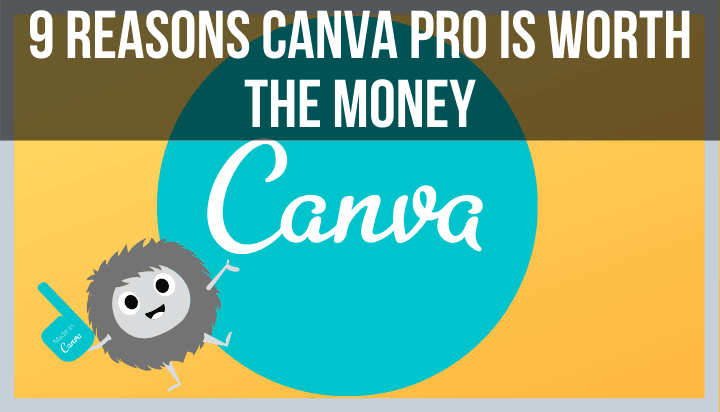
controleer de DPI van een afbeelding met Illustrator
om de DPI van een afbeelding in Illustrator te controleren, klikt u op het tabblad “venster” in de bovenste werkbalk en scroll naar beneden naar “Document Info.”Je ziet een sectie voor” resolutie, ” die de DPI van uw ontwerp zal vermelden.
Illustrator maakt het vrij eenvoudig en eenvoudig om de DPI van uw afbeeldingen te controleren. Zoals het hoort. Ze zijn een gerespecteerd ontwerpprogramma voor een reden en dingen als beeldresolutie echt belangrijk.
hier is de stap-voor-stap:
1. Klik op “Venster” in de bovenste werkbalk
2. Klik op “Document Info”
3. Zoek naar “Resolutie”
controleer de DPI van een afbeelding met Microsoft Word
Microsoft Word zal de dpi van uw afbeelding hetzelfde houden, zolang uw instellingen correct zijn. In de sectie “bewerken” van Word ‘ S “eigenschappen,” zorg ervoor dat u het vakje aanvinkt dat zegt “afbeeldingen in bestand niet comprimeren.”Anders, stel een standaard DPI hieronder.
Microsoft Word zal uw afbeeldingen comprimeren, tenzij u zegt dat niet te doen. Je moet het ook specifiek vertellen om dit te doen voor al je documenten, niet alleen degene waar je aan werkt. Ik zal dat duidelijk vermelden in de stappen, maar het is echt belangrijk, dus het is de moeite waard om opnieuw op te merken.
1. Open een Word Doc en klik op” Word ” in de bovenste werkbalk
2. Klik op “Preferences”
3. Klik op “Bewerken”
4. Scroll naar beneden naar “afbeeldingsgrootte en-kwaliteit:
5. Belangrijk! Klik op de drop-down naast ” afbeeldingsgrootte en-kwaliteit “en selecteer” alle nieuwe documenten.”Natuurlijk, als je niet wilt dat dit van toepassing is op al uw documenten, laat het geselecteerd voor het huidige document waar u aan werkt.
6. Klik op “afbeeldingen niet comprimeren in bestand”
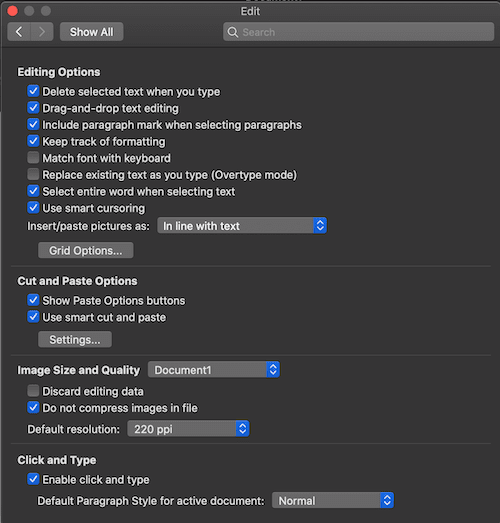
belangrijke opmerking: het vakje “afbeeldingen in bestand niet comprimeren” overschrijft de DPI-instelling die u hieronder ziet. Microsoft Word neemt uw afbeelding zoals het is en past de DPI niet aan.
maar stel dat u al uw afbeeldingen in Word een consistente DPI wilt. In plaats van het controleren van de “afbeeldingen niet comprimeren in Bestand,” selecteert u de standaard DPI die u wilt Word te gebruiken voor uw afbeeldingen.
het controleren van de DPI van een afbeelding op een bureaublad is één ding, maar hoe zit het met een iPad-programma zoals Procreate? Gelukkig, voortplanting maakt dit gemakkelijk om goed te doen binnen de app.
controleer de DPI van een afbeelding met voortplanting
om de DPI van een afbeelding in voortplanting te controleren, klikt u op de knop “Canvas” in het tabblad “Acties”. Scroll naar beneden naar ” Canvas Info “en klik vervolgens op” dimensies.”Je ziet de DPI onderaan.
gebruiksvriendelijke functies zoals deze zijn een reden waarom ik zo van voortplanting hou. Het is zo ‘ n krachtig programma, maar het is ook zo makkelijk te gebruiken. Hier zijn de stappen weer:
1. Klik op het tabblad” Acties ” in de bovenste menubalk. Het is degene die op een moersleutel lijkt.
2. Klik op “Canvas”
3. Klik onderaan het Menu “Canvas”op” Canvas Info ”
4. Klik in het Menu” Canvas Info ” op dimensies
5. Je ziet je DPI onderaan de lijst van je canvasafmetingen
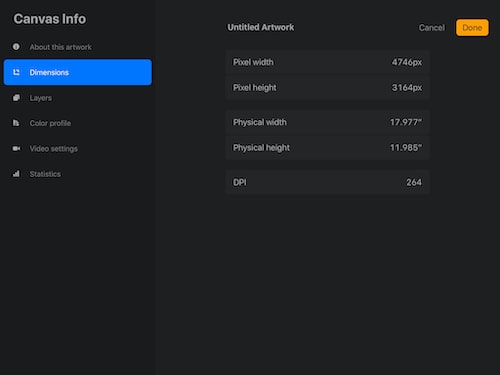
beeldresolutie is een belangrijk onderdeel van grafisch ontwerp. Als je eindigt met iets dat een lage DPI heeft, kan dit een ramp betekenen voor je printwerk. Gelukkig zijn er een aantal eenvoudige en snelle manieren om de resolutie van uw afbeeldingen op een aantal platforms te controleren. Met deze gids kunt u met vertrouwen ontwerpen, wetende dat uw afbeeldingen de hoge kwaliteit zullen zijn die u nodig hebt.
Ga heen en maak grote kunst!
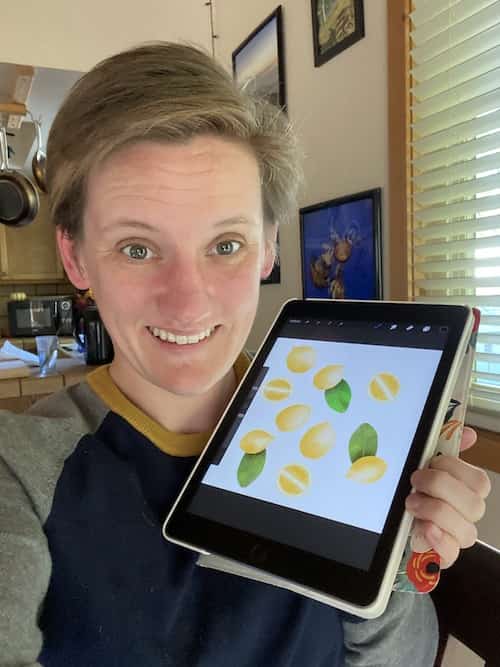
Diana is al meer dan 25 jaar kunstenaar en heeft een opleiding in tekenen, schilderen, digitaal tekenen en grafisch ontwerpen. Diana ‘ s nieuwste obsessie is digitaal tekenen met voortplanting en t-shirt ontwerpen met Canva. Diana heeft ervaring met het verkopen van haar kunst over een aantal platforms en houdt ervan om andere kunstenaars te helpen leren hoe ze geld kunnen verdienen aan hun kunst.